Resumé: I denne artikel finder du løsning på GoPro video afspilningsfejl that du kan komme på tværs af, mens du bruger GoPro. Hvis du har mistet videoer eller har en beskadiget eller korrupt video, hjælper denne artikel dig også med det. Lov dig selv at holde fast til slutningen, vi forsikrer dig om at løse dit GoPro-problem.
Hvis du har en korrupt GoPro-videofil og leder efter en hurtig løsning, skal du bruge denne GoPro-videoreparationssoftware fra Remo og reparere GoPro-videofilen nemt.


Jeg er ikke den eneste, der mister deres mening ved at se på videoer, der er optaget på GoPro. Du kan være en indholdsskaber eller en motorcykelrytter eller eventyrsportsfolk, uanset hvad du gør, vil du eje en GoPro eller har planer om at have en.
Det er magien ved GoPro-kameraer og deres upåklagelige evne til at fange sådanne forlokkende øjeblikke, der efterlader os i ærefrygt.
Det er klart, at du ikke har råd til at miste disse videoer og ville gøre hvad som helst for gendanne disse GoPro videofiler i sin oprindelige form. Hvis du er en af de GoPro-brugere, der har problemer med at få adgang til dine videoer eller står over for GoPro-problemer, er denne artikel til dig.
Denne korte samling af hvordan reparerer GoPro video afspilningsfejl vil helt sikkert hjælpe dig, og du kan komme tilbage til at lege med dit kamera.
Problemerne spænder fra GoPro-videoer, der bliver urolige eller slørede til GoPro-kamerafrysning og SD-kortfejl. Denne artikel har fået det hele dækket.
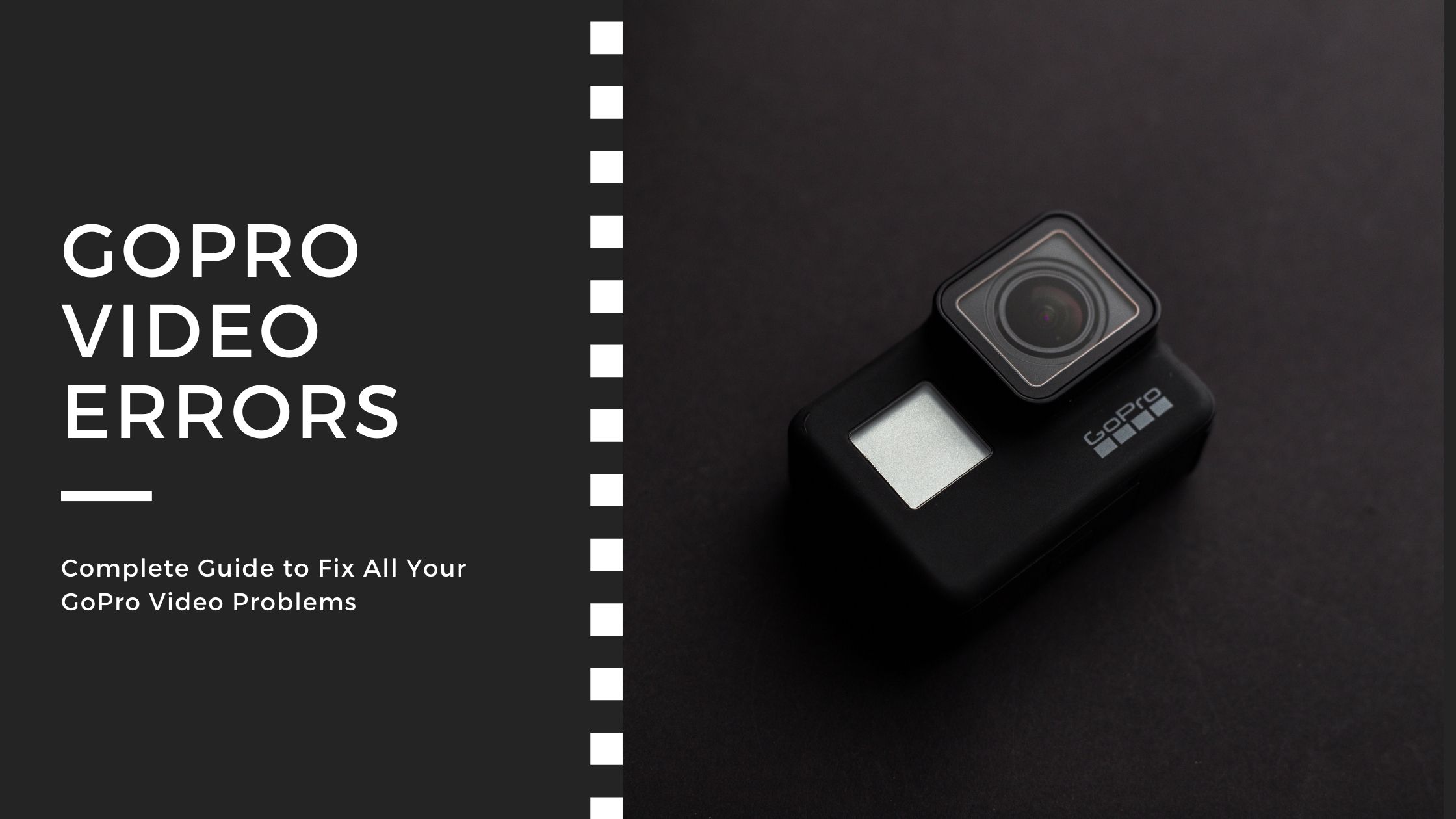
1. GoPro-kameraet fryser
Selvom GoPro-kameraer er designet og udviklet til at fungere bedre under ekstreme forhold, undertiden på grund af både eksterne og interne faktorer, har de en tendens til at fryse eller hænge. Du kan løse dette problem ved at slukke for WIFI, GPS og nulstille kameraet ved at trykke på tilstandsknappen.
Har du et problem med videofrysning, der ikke kan løse det? Du kan finde denne information om videoindfrysning interessant.
2. GoPro hakket videoafspilning
Hakket videoafspilning er et almindeligt problem blandt GoPro-videoer, der ofte findes på tværs af alle versioner af GoPro fra Hero til Hero 8. Videoer af høj kvalitet kræver et absolut minimum af avancerede specifikationer på din computer for at afspille videofilerne let. I nogle tilfælde vil en video også have problemer med synkronisering af lydvideoer, og videokorruption er også en årsag til GoPro videoer bliver urolig, sløret eller fryser.
Følgende er nogle af de løsninger, der helt sikkert vil hjælpe dig med at rette GoPro hakkete eller rykkede videoer:
- Brug VLC Media Player til at rette urolige GoPro-videoer ved at aktivere hastighedstricks
- Efter ovenstående trin opdaterer du muligvis også dine enhedsdrivere. Forældede enhedsdrivere gør dine GoPro-videofiler også urolige.
- Kontroller, om din computer opfylder minimumskravene for at afspille GoPro-videofiler
3. GoPro-videoer afspilles ikke på min computer:
Hvorfor afspilles GoPro-videoer ikke på min computer?
Der er forskellige grunde til, at dine GoPro-videofiler ikke afspilles på din computer.
En computer, der ikke har et minimumskrav til at afspille GoPro-videofiler, er en primær årsag. Bortset fra dette er der forskellige fejl, der vises under afspilning af GoPro-videoer som Kan ikke afspille video, filen blev ikke fundet, fejlkode 0xc00d36c4.
Følg nedenstående trin for at rette uafspillelige GoPro-videofiler:
- Kontroller, om din computer opfylder minimumskravene for at afspille GoPro-videofiler
- Prøv at afspille GoPro-videoer med en medieafspiller, der understøtter HEVC for nemt at afspille 4K GoPro-videoer
- Komprimering af videofiler er en anden måde at gøre dem afspillede på
- Frigør RAM, og prøv at afspille videoen
- Hvis nogen af de ovennævnte løsninger ikke hjælper dig med at rette GoPro-videoen, skal du kontrollere, om din GoPro-videofil er korrupt.
Hvordan løser du en korrupt GoPro-video?
Når korrupt eller beskadiget video er årsagen til, at GoPro-video ikke afspilles, skal du reparere GoPro-video ved hjælp af et videoreparationsværktøj.
Remo video reparation software er dit værktøj til at reparere videofiler med korruption. Bygget med en avanceret reparationsalgoritme kan Remo nemt rette dine GoPro-videofiler på ingen tid. Download og prøv værktøjet gratis nu.


Reparer hakkete, ryk eller ikke-afspilbare GoPro-videoer med Remo:
For at reparere hakket GoPro-videoer eller ikke-afspilbare GoPro-videoer på grund af videokorruption skal du downloade og installere Remo Video Repair Software. Følg nedenstående trin:
- Start værktøjet, vælg GoPro video fileder skal repareres
- Hvis du reparerer en MOV-videofil, beder værktøjet muligvis om en referencevideofil til en præcis videoreparation.
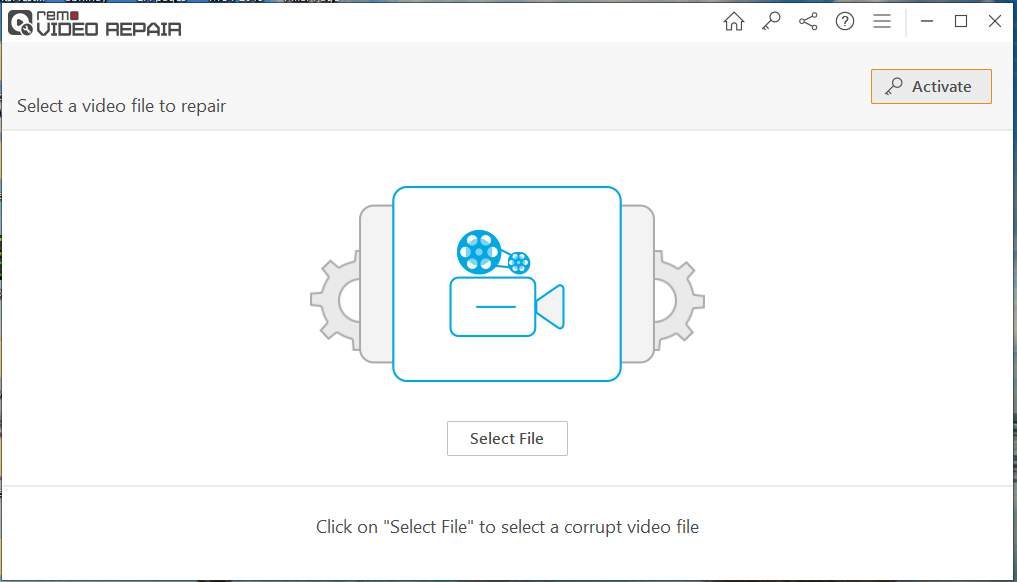
- Angiv referencevideofilen, og klik på Repair
- Efter afslutning af reparationsprocessen kan du få vist den reparerede videofil, og hvis du er tilfreds Savevideofilen videre til den ønskede placering.
4. GoPro Studio-video importerer ikke videoer
GoPro Studio er et must have værktøj til alle for sine brugere til at forbedre og gøre deres videoer bedre. GoPro Studio, som hjælper med videoredigering, er dog ikke fri for fejl, og der opstår en sådan fejl, når GoPro ikke importerer videofiler og kaster fejlen Kan ikke afspille fil. Filen kan være beskadiget eller i et ikke-understøttet format.
Følg nedenstående trin for at rette GoPro Studio-fejl:
- Sørg for, at den video, du prøver at importere, er gemt på din interne harddisk
- Kontroller, at dine enhedsdrivere er opdateret, og se om dine grafikkort er kompatible med GoPro Studio
- Sørg for, at du importerer videofilen til GoPro Studio med hensyn til det filformat, du har valgt at importere.
Hvis dette ikke løser dit problem med at prøve at afspille de samme 4k-videoer på VLC-medieafspiller, som GoPro Studio ikke kunne importere. Dette bekræfter, om der er noget problem med videoen.
Hvis videoen ikke kan afspilles i nogen anden medieafspiller, anbefales det, at du prøver det reparere GoPro videofiler.
5. GoPro-eksport mislykkedes fejl i Mac (ingen output topvideo og output nederst video)
GoPro-eksportfejlfejl er en almindelig fejl, der normalt findes i MacOS. Årsagen til denne fejl er stadig ukendt. Vi fandt imidlertid ud af, at brug af inkompatible SD-kort i GoPro kan føre til denne fejl.
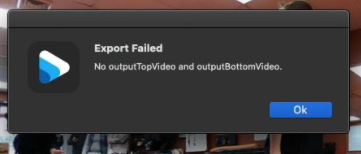
Følg nedenstående trin for at rette denne fejl:
- Det første trin er naturligvis at kontrollere, om du bruger de anbefalede SD-kort til GoPro
- Trimning af en vis del af videoen er en anden mulighed for at rette denne fejl. For at gøre dette skal du vide, hvilken del af videoen der er ansvarlig for denne eksportfejl.
Desuden mister du en del af videofilen, når du trimmer. Derfor anbefaler vi dig at reparere korrupt videofil ved hjælp af Remo Video Repair Software i stedet for at trimme videofilen.
6. GoPro Eksport Fejlkode 30
GoPro-eksportfejlkode 30 svarer til den tidligere fejl. Videoen eksporteres normalt indtil et bestemt tidspunkt og returnerer derefter denne GoPro-eksportfejlkode 30.
Løsningen til løsning af denne fejl forbliver den samme som løsningen på den forrige. Du bliver nødt til at trimme videoen fra det punkt, hvor den kaster fejlen. Der er andre løsninger til dette GoPro fejlkode 30 som du kan henvise til her.
7. GoPro SD-kortfejl eller GoPro Ingen SD-fejl
GoPro siger ingen SD fejl er en af de mest almindelige fejl, hvor SD-kortet ikke vises i kameraet. Denne fejl er almindelig i alle versioner af GoPro. Følgende er de almindelige løsninger til løsning af denne fejl:
- Kontroller, at din GoPro er opdateret til den nyeste version
- Formater GoPro SD-kortet for at rette denne Ingen SD-fejl
Du undrer dig måske over, om du skal formatere SD-kortet og tænke på de eksisterende data på SD-kortet. Desværre skal du rette fejlen for let at løse fejlen. På den lyse side kan du dog gendanne dine mistede GoPro-videofiler ved hjælp af Remo-videogendannelsessoftware.
8. GoPro-fejl SD-kort er fuldt
SD-kort, der viser det fuldt på trods af at der er nok hukommelsesplads, er en anden almindelig GoPro-fejl. Løsningen til at løse dette er GoPro SD-kort fuld fejl er som følger:
- Kontroller, om din GoPro er opdateret
- Prøv at ordne SD-kort ved hjælp af CHKDSK
- Endelig, hvis ingen af de ovennævnte metoder fungerer, skal du formatere dit SD-kort for at rette denne fejl.
Formatering af SD-kort vil medføre tab af data, men hjælper dig med at rette fejlen
Remo SD-kortgendannelsessoftware er industristandarden, når det kommer til gendan data fra sd kort med forskellige emner. Det være sig dine 4k-videoer, der er optaget på GoPro eller fotos og vigtige dokumenter, Remo kan gendanne alt på et øjeblik. Download og prøv værktøjet gratis nu.


9. GoPro sidder fast i opdateringstilstand
Dette er et almindeligt problem i GoPro, når du prøver at opdatere din GoPro-firmware. Følg nedenstående trin, der skal hjælpe dig med at løse dette GoPro-problem:
- Fjern SD-kortet på dit kamera
- Sæt batteriet i dit kamera igen
- Prøv at downloade opdateringen til SD-kortet, og installer den samme
Manuel download af opdateringen skal hjælpe dig med at løse denne GoPro-fejl, hvis ikke kan du kontakte GoPro for support.
10. Andre GoPro-problemer:
Bortset fra alle de ovennævnte GoPro-videofejl er der andre almindelige problemer som GoPro-batteri, der dræner hurtigt, og batteribacpac forårsager lydproblemer. Alle disse fejl opstår hovedsageligt på grund af dårlig håndtering af GoPro-kameraer. Der er ingen særlig løsning på dette end at foreslå jer at håndtere dit kamera bedre.
Afsluttende ord:
Denne artikel var en samling af forskellige GoPro-videofejl og problemer relateret til GoPro-kamera. Vi håber, at vi har kunnet belyse det problem, du står over for, og guide dig i den rigtige retning til reparation GoPro video afspilningsfejl. Fortæl os i kommentarfeltet nedenfor, hvis det lykkedes dig at få dit problem rettet ved hjælp af denne artikel, eller hvis du har spørgsmål relateret til Remo Video Repair Software.